VBA別館・Python別館
tkinterに部品類を貼る - Tak
2018/11/05 (Mon) 09:28:55
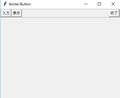 今迄ラベルを張り付けるのに、苦労してましたが、そのおかげでボタンの貼り付けも出来るようになりました。
今迄ラベルを張り付けるのに、苦労してましたが、そのおかげでボタンの貼り付けも出来るようになりました。
① ボタンの貼り付け
つぎの例を見て下さい。
---------------------------
#tkinter(Button1).py 12/5/2018
import tkinter as tk
#as tkを入れると、これからtkinterをtkと短縮することが出来ます。 次のcodeのtk.とはtkinter.のことです。
root = tk.Tk()
root.title("tkinter Button")
root.geometry("400x300")
# フレームの作成(フレームをrootに配置,フレーム淵を2pt,フレームの形状をridge)
frame = tk.Frame(root,bd=2,relief="ridge")
# フレームを画面に配置し、横方向に余白を拡張する
frame.pack(fill="x")
# 作成したフレームにボタン1を配置
button1 = tk.Button(frame,text="入力")
# ボタンを左から配置する
button1.pack(side="left")
# 作成したフレームにボタン2を配置
button2 = tk.Button(frame,text="表示")
# ボタンを左から配置する
button2.pack(side="left")
# 作成したフレームにボタン3を配置
button3 = tk.Button(frame,text="終了")
# ボタンを右から配置する
button3.pack(side="right")
root.mainloop()
--------------------------
Re: tkinterに部品類を貼る - Tak
2018/11/05 (Mon) 18:51:26
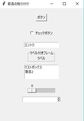 ③ ボタンなどを割り付ける
③ ボタンなどを割り付ける
部品の選択が出来るようになりました。 これに処理codeを書き込めば一寸したアプリが出来ます。
--------------------------
#部品貼り付け1.py
import tkinter as tk
root = tk.Tk()
root.title("部品の貼り付け")
root.geometry("300x400")
tk.Button(root, text = "ボタン").pack(padx=0,pady=20)
tk.Checkbutton(root, text = "チェックボタン").pack(padx=0,pady=10)
entry = tk.Entry(root)
entry.insert(tk.END, "エントリ")
entry.pack(padx=0,pady=10)
frame = tk.LabelFrame(root, text = "ラベル付きフレーム")
frame.pack()
tk.Label(frame, text = "ラベル").pack()
listbox = tk.Listbox(root, height = 3)
listbox.insert(tk.END, "リストボックス")
listbox.insert(tk.END, "項目2")
listbox.pack(padx=0,pady=10)
tk.Scale(root, orient = tk.HORIZONTAL).pack()
tk.Spinbox(root).pack(padx=0,pady=10)
root.mainloop()
---------------------------------
Re: tkinterに部品類を貼る - Tak
2018/11/08 (Thu) 17:26:59
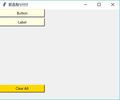 ④ 複数ボタン貼り付け
④ 複数ボタン貼り付け
今回張り付けたのは全てボタンで、これに処理したい役割を設定します。
buttonと有るのは、これをクリックするとbuttonを貼り付けるcodeを表示しようと思います。
codeは覚えていられないので、ボタンをクリックしたらいろいろな処理のプログラムを書き出そうという魂胆です。
----------------
import sys
import tkinter as tk
root = tk.Tk()
root.title(u"部品貼り付け")
root.geometry("400x300")
#ラベル
#Static1 = tk.Label(text=u'部品貼り付け', foreground='#ff0000', background='green yellow',width=10)
#Static1.place(x=100, y=10)
#ボタン2
Static2 = tk.Button(text=u'Button', foreground='black', background='light yellow',width=20)
Static2.place(x=0, y=0)
#ボタン1
Static1 = tk.Button(text=u'Label', foreground='black', background='light yellow',width=20)
Static1.place(x=0, y=30)
#ボタン3
Static2 = tk.Button(text=u'Clear All', foreground='black', background='gold',width=20)
Static2.place(x=0, y=250)
root.mainloop()
--------------------
いままでも部品の貼り付けの方法は何回か出てきましたが、今回のは二行に纏めてタイトル・大きさ・色・場所などを書けます。
codeの意味も分かり易いのではないかと思いますが、次回多少説明いたします。